你的iPhone使用耳机之后,就无法发出声音吗?打开控制中心查看,结果音量仍然显示耳机图示吗?这就代表你的iPhone 卡在耳机模式,如果你找不出原因,没关系,这篇就整理可能可以修复的9 个方法,你只需要一个个尝试,直到找出解决方法。
为什么iPhone 会卡在耳机模式?
你的iPhone 突然卡在耳机模式,这有可能是硬体或软体问题,像是快取、记忆体烧毁或其他错误。 此外,iOS 更新也可能导致iPhone 偶尔出现卡在耳机模式的情况。如果耳机孔有液体或碎屑,也可能发生这问题。
无论如何,请依序尝试以下修复步骤。
9 个修复iPhone 卡在耳机模式的方法
1. 插入和拔出耳机
尝试以下方法之前,可以再次试试看插入和拔出耳机,有时候可能就能解决,只不过是什么原因导致就不知道了。 根据国外有人碰到相同问题的说明,重复插入和拔出耳机可以解决这问题,过程中你可以打开控制中心,查看耳机图示是否有消失。 尝试了几次后,如果还是一样,那请继续往下,
2. 重新启动你的iPhone
这个方法,可以给iPhone 一个全新开始,如果是因为RAM 不足或App 快取过多而导致,重启时也会跟着解决。 如果你的iPhone 画面卡住不动,那可以透过强制重启操作,来重新启动iPhone。
3. 打开/ 关闭飞航模式
4. 关闭iPhone 蓝牙功能
如果你使用的是AirPods 或蓝牙耳机,那一定要尝试这一个,其理由跟飞航模式类似,它可以关闭所有连接的蓝牙音讯设备。 有两种方式可以关闭,首先是打开控制中心并点击蓝牙图示,或是打开设定进到蓝牙选项,将开关关闭。
5. 检查iPhone 的液体侵入指示器
尝试过以上方法之后,iPhone 还是卡在耳机模式,那是时候检查iPhone 是否有液体侵入了,你可能曾经不小心洒在上面。 iPhone 的SIM 卡槽内有一个液体侵入指示器,将SIM 拖盘取出之后,看一下里面,如果有显示红灯,就代表有液体侵入。 一般来说,只要风干iPhone 并擦拭水分,等待指示器灯号消失,这问题就会解决。
6. 清洁耳机孔
iPhone 耳机孔内如有灰尘、污垢等,也可能阻挡你拔出耳机向主机板发出的信号,因此清洁耳机孔会有所帮助。 请使用小棉棒或软棒来清洁,另外,你也可以使用吹风机之类的东西向里面吹,记得要保持一定距离,且不能使用热风。
7. 在通话过程中打开/ 关闭扩音
有时候可能是喇叭坏掉,因此可以透过一个简单的测试方式,来检测喇叭是否正常运作。 跟别人通电话时,点击画面的扩音模式,看iPhone 喇叭会不会发出声音,如果会就代表正常,不会反之。
8. 重置iPhone网络设置
重置iPohne 网路设置是修复卡在耳机模式最后一个方法,它将删除已储存的VPN 和网路设定,并有助于重置耳机信号。 严格来说这方法比较适用于蓝牙耳机,不过还是有网友提到有线耳机一样可以。 如要重置iPhone 的网路设定:
- 打开设定-> 一般-> 移转或重置iPhone
- 点击重置
- 点击重置网路设定
- 输入iPhone 密码后,就等待重置完成
9. 联系Apple支持
以上所有方法都失败的话,那只能寻求维修中心的帮助了,他们会帮你一一检测,直到找出原因,请点我至官网查询离你最近的Apple 维修中心。
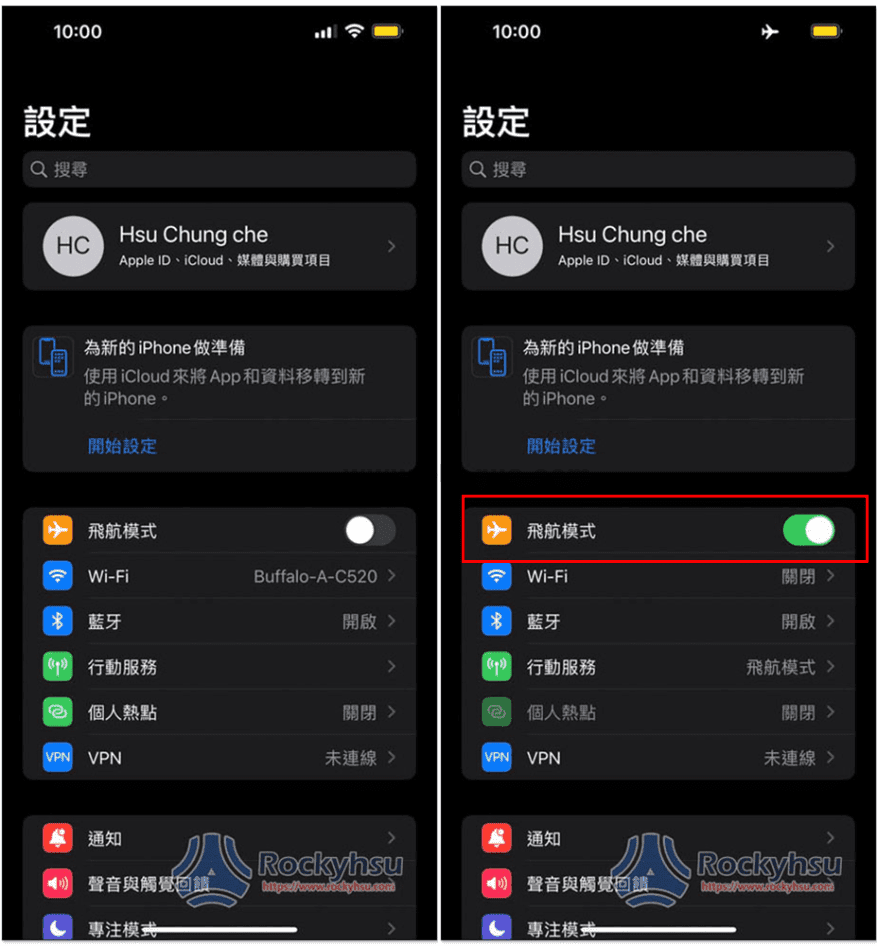
发表评论